 by Poertsch on 04 Apr 2010, 22:49
by Poertsch on 04 Apr 2010, 22:49
Dieser Artikel bezieht sich auch stark an die Musik Produktion soll aber auch helfen das Wort und die Funktion von Latenz etwas näher zu bringen. Denn so lassen sich dann Probleme doch besser eingrenzen wenn man diese beim Auflegen oder arbeiten mit der Software erkennt.
Ich hoffe dieser Artikel hilft ein wenig.
Jeder, der mit einer DAW (Digital Audio Workstation) Musik macht, kennt die Latenz Probleme mit dem Computer: Die störende Verzögerung im Kopfhörer beim Abhören während der Aufnahme und das Knacksen und Klicken, wenn der Computer an seine Grenzen kommt.
In diesem Artikel will ich Dir helfen, diese leidigen Latenz Probleme in den Griff zu bekommen.
Musikproduktion: Wie man Latenz Probleme in der DAW in den Griff bekommt
Die Latenz kann in einer computergestützten Umgebung zur Musikproduktion zu einem echten Problem werden und den Workflow nachhaltig stören. Die Problematik ensteht unabhängig des verwendeten Betriebsystems, der gewählten Musiksoftware oder der Marke Deiner Soundkarte bzw. Audio Interface. Viele Einsteiger sind sich oft gar nicht bewusst, wo die Ursache für die Störung des Workflows herrührt.
Deswegen eine Empfehlung an dieser Stelle: Wenn Du nicht sicher bist, was Latenz genau ist und wie sich Latenz Probleme äussern, dann bist Du herzlich eingeladen, unseren Artikel “Latenz in der Musikproduktion” zu lesen. Das dort stehende Basiswissen zur Latenz wird Dir sicherlich helfen, die Problematik an sich sowie die Tipps und Tricks in diesem Artikel besser zu verstehen.
Latenz Probleme minimieren & optimieren: Der Computer / Das Betriebssystem
Wir beginnen ganz am Anfang mit der Hardware im Computer. Da dieser in den meisten modernen Tonstudios Dreh- und Angelpunkt allen Geschehens ist, kann man mit einem Eingriff an dieser Stelle eine Menge herausholen. In vielen Fällen ist der Computer sogar die Stelle, wo das komplette Audio hindurch muss. Es lohnt sich also, hier anzupacken – auch wenn nicht alle Tipps kostenlos umzusetzen sind und in manchen Fällen einiges an Aufwand erfordern.
1. Mehr Arbeitsspeicher / RAM
Unabhängig des verwendeten Betriebsystems (Mac OS X oder Windows) ist dies ein recht schnell zu optimierender Aspekt, wenn auch nicht kostenfrei. Wieviel RAM / Arbeitsspeicher braucht also ein Computer zum Musik machen? Generell gilt: Je mehr desto besser. Insbesondere wenn Du mit Projekten mit vielen Spuren arbeitest, oder virtuelle Instrumente mit großen Sample Libraries verwendest wird sich dies auszahlen.
Zahlen? Schwer zu sagen, aber mein Tipp wäre alles auszureizen, was der Computer noch irgendwie verwalten kann. Natürlich kann das eine recht kostspielige Angelegenheit werden. Die Alternative lautet so viel Arbeitsspeicher zu kaufen, wie Du dir leisten kannst. Und wenn Du doch noch eine Zahl hören willst: Zur Zeit sind 4GB sehr preiswert zu haben.
Bei der Installation der Riegel gibt es eigentlich nur zu beachten, dass moderne Computer die Option bieten, den Arbeitsspeicher im so genannten Dual-Channel Modus zu installieren. Das bietet ungeheure Vorteile in Sachen Geschwindigkeit und damit in der Performance Deiner DAW. Du findest die erforderlichen Informationen zur richtigen Installation im Handbuch zum Motherboard (manche nennen es auch Mainboard).
2. Festplatte defragmentieren
Im zweiten Schritt zur Beseitigung leidiger Latenz Probleme gilt es, die Festplatte zu defragmentieren. Je länger Du das System verwendest desto mehr fragmentieren die Daten auf der Festplatte. Das bedeutet, dass Dateien nicht mehr in einem zusammenhängenden Stück auf der Festplatte liegen. Um eine solch fragmentierte Datei zu lesen (also z.B. ein Sample abzuspielen) müssen die Leseköpfe der Festplatte mehrfach ansetzen, abheben, ansetzen…etc. Das verbraucht natürlich deutlich mehr Zeit als das einmalige Ansetzen und komplette Lesen einer Datei. Je mehr Dateien für ein Projekt geladen und von der Festplatte gelesen werden müssen, desto mehr Zeit verlierst Du hierbei.
Um Deine Festplatte auf effektive Art und Weise zu defragmentieren benötigst Du in der Regel so etwa 20% freien Plattenspeicherplatz. Wenn Du nicht mehr so viel Platz hast, ist es vielleicht Zeit, über den Zukauf weiterer Platten nachzudenken.
3. Betriebsystem und Musikprojekte trennen
Eine weitere, sehr hilfreiche Verbesserung ist das Isolieren des Betriebsystems auf einer eigenen Festplatte. Dazu benötigst Du eine eigene Platte. Und nein, eine zweite Partition hilft hierbei leider nicht. Wenn Du eine Partition für das OS und eine für die Musikprojekte erstellst, dann müssen die Leseköpfe die Zugriffe auf die Festplatte zwischen beiden Partitionen verteilen. Mit zweien verfügst Du über die doppelte Anzahl an Leseköpfen und verringerst damit die Zugriffszeit.
Geringere Zugriffszeit bedeutet größere Performance und damit bessere Voraussetzungen für geringe Latenzen und in vielen Fällen ist das auch die Lösung für Latenz Probleme.
4. Treiber und Firmware
Generell ist es eine gute Idee, regelmässige Updates der Treiber für alle Hardwarekomponenten durchzuführen. Das betrifft genau so die Teile, die nicht direkt mit dem Musik machen zu tun haben, wie z. B. das Audio Interface, MIDI Interface, usw.
Zusätzlich kannst Du auch regelmässig überprüfen, ob die Firmware der einzelnen Geräte auf dem neuesten Stand ist. Oftmals gehen viele Verbesserungen, Bug-Fixes und auch Performance-Optimierungen mit den Updates in Firmware und Treiber einher.
5. Hintergrundprozesse
Ich habe bei vielen Musikern und Tonstudios eine Menge im Arbeitsspeicher residenter Hintergrundprozesse auf dem Audio-Computer beobachten können. Diese werden in Windows zumeist im System Tray neben der Uhr mit einem Symbol und bei Max OS X oben in der Menüleiste angezeigt. Das müssen aber lange noch nicht alle sein. Einige Hintergrundprozesse sind z.B. erst auf den zweiten Blick im Taskmanager in Windows sichtbar.
Was ist aber das Problem mit Hintergrundprozessen? Jeder einzelne benötigt etwas Power des Computers. Sie fressen Arbeitsspeicher auf, nutzen unterschiedlich viele Rechenzyklen der CPU (das ist der Prozessor im Computer) und sind damit potenzielle Quelle leidiger Latenz Probleme.
Wer seine Latenz minimieren will, der ist gut beraten, möglichst viele dieser Hintergrundprozesse zu stoppen. Hierzu gehören Virenscanner, Programme zur Synchronisation eines Handys, iTunes, Winamp oder sonstige MP3-Player usw. Natürlich darfst Du nicht einfach alle Prozesse blind stoppen, sondern musst gut überlegen, welche Du für den alltäglichen Betrieb wirklich nicht benötigst.
Gerade beim Virenscanner kann es auf Windows-Betriebssystemen heikel werden. Lässt Du ihn drauf, kann er eine Menge Latenz Probleme erzeugen. Deinstallierst Du ihn, bist Du Viren hilflos ausgeliefert. Mein Tipp hierzu: Einfach einen dedizierten Audio-Computer verwenden, der nicht an das Internet angeschlossen wird und auch sonst keinerlei Installationen vorzuweisen hat. Wer sich keine zwei Computer leisten kann (oder möchte), kann sich immer noch ein so genanntes Dual-Boot-System installieren und einfach zwei Betriebssysteme nebeneinander nutzen. Das Erste dieser kann für das Surfen im Internet und die Email-Kommunikation herhalten und das zweite dient ausschliesslich zum Recording und der Musikproduktion.
Ist das die Lösung für Latenz Probleme?
Ein klares und deutliches “Vielleicht”! Viele Probleme lassen sich durch die oben stehenden Tipps dauerhaft lösen. Nicht jeder Schritt ist einfach oder preiswert umzusetzen. Aber eine Verbesserung im Workflow bei der kreativen Arbeit im Tonstudio ist nicht nur nervensparend und gut für die Effizienz, sondern wird Dich in deiner Kreativität unterstützen und tragen.
TEIL 2
Latenzprobleme in den Griff bekommen Teil 2
m ersten Teil von “Latenzprobleme in den Griff bekommen” habe ich über die Möglichkeiten gesprochen, den Computer und das Betriebssystem für die Musikproduktion zu optimieren.
Im heutigen Artikel soll es um die Einstellungen der Musiksoftware, vor allem bei den Treibern für das Audio Interface und in der DAW gehen – die letzten Schritte auf dem Weg die Latenz zu verbessern.
Latenz verbessern: Latenzprobleme in den Griff bekommen
Der ein oder andere wird diesen Artikel vielleicht gar nicht weiter lesen brauchen, wenn er bereits mit den in Teil 1 beschriebenen Maßnahmen erfolgreich seine Latenzprobleme in den Griff bekommen konnte. Viele andere werden aber noch nicht am Ziel angekommen sein. Und wenn Du zu diesen gehörst, habe ich eine gute Nachricht für Dich: Es gibt noch einige weitere Tipps, die dir helfen werden.
1. Den richtigen Treiber wählen
Der Treiber ist sozusagen die Schnittstelle zwischen deiner DAW (Digital Audio Workstation) und der Hardware, dem Audio Interface. Hier trennt sich die Spreu vom Weizen. Gut programmierte Treiber ermöglichen so geringe Latenzen wie 2ms während andere nicht unter 50ms arbeiten.
Deswegen ist es wichtig, den besten dir zur Verfügung stehenden Treiber auszuwählen. Auf einem Standard-PC findest Du meist den ASIO DirectX Full Duplex Driver, den ASIO Multimedia Driver und den ASIO Treiber, den der Hersteller deines Audio Interfaces bereitstellt. Erstgenannter arbeitet auf meinem System mit einer Eingangslatenz von schnöden 324ms und der zweitgenannte immerhin noch mit 121ms – in anderen Worten: Das sind echte Latenzprobleme! Der ASIO-Treiber vom Hersteller meiner FireFace 800 kommt schon in der Standardeinstellung auf nur 7ms Eingangs- und 8ms Ausgangslatenz. Deutlich besser.
2. Die Latenz einstellen mit Buffer Size
Nachdem wir im ersten Schritt den besten ASIO-Treiber ausgesucht haben, geht es ans Eingemachte. Der wichtigste Parameter, mit dem Du Latenzprobleme lösen kannst ist der mit dem Namen “Buffer Size”. Ein Buffer ist eine Art Puffer. Ein kleiner Bereich des Arbeitspeichers, in welchen deine DAW bzw. das Betriebssystem das Audio reinlädt bevor es abgespielt wird. Man spricht hier davon, dass die Daten (das Audio in diesem Fall) gepuffert werden. Die Latenz hängt direkt mit der Puffergröße (im Englischen: Buffer Size) zusammen. Eine Änderung des Puffers bewirkt eine Änderung der Latenz.
Kleine Werte für den Puffer ergeben geringe Latenzen, große Puffer bewirken lange Latenzzeiten. Wie wir in unserem Artikel “Was ist Latenz?” bereits ausführten, sind geringe Latenzen sehr förderlich für das Spielen von virtuellen Instrumenten. Je mehr Latenz das System aufweist, desto größer die Zeitspanne zwischen dem Drücken einer Taste auf dem MIDI-Keyboard und der hörbaren Note.
Warum also überhaupt die Möglichkeit, hohe Werte für den Puffer einzustellen? Die Antwort ist, dass kleine Puffergrößen den Prozessor im Computer extrem stark beanspruchen. Wenn Du jetzt ein Projekt mit vielen Spuren, virtuellen Instrumenten und Effekten hast, dann wirst Du bei kleinem Puffer schnell Aussetzer und Fehler im Audiosignal wahrnehmen (oftmals als eine Art Klicken und Kratzen) und es wird zu CPU Überlastungen kommen.
An diesem Punkt bleiben dir im Prinzip nur folgenderMöglichkeiten: Entweder Du kaufst eine leistungsstärkere CPU oder Du erhöhst den Puffer – und damit auch den Lag, der das Musizieren so unangenehm macht – oder…
3. Bouncen für geringe Latenz
Ein weiterer Weg, um die Latenzprobleme in den Griff zu bekommen ist selbstredend, die Belastung des Prozessors im Computer zu verringern. Wie geht das? Am effektivsten ist, die CPU-hungrigsten Spuren mit virtuellen Instrumenten und Effekt-Plugins zu exportieren (oder englisch: bouncen). Hierzu exportierst Du einzelne Spuren als WAV oder AIFF, die anschliessend in eine Audiospur in den Sequencer geladen werden. Die alte Spur kann nun abgeschaltet (oder gelöscht) werden, womit die Last des Prozessors verringert wird. In einigen modernen Musikproduktionsumgebungen gibt es eine so genannte Freeze-Funktion, die genau diese Arbeitsschritte in einem Klick zusammenfasst.
Natürlich ist diese Lösung nicht ideal. Denn wenn Du eine Änderungen an den MIDI-Daten oder den exportierten Effekten durchführen willst (oder musst), geht kein Weg daran vorbei, das Bouncen wieder rückgängig zu machen.
Bei meinen eigenen Projekten achte ich darauf, dass ich während der Kompositions- und Recording-Phase geringe Puffergrößen habe, um das Einspielen sehr musikalisch zu haben. Je größer das Projekt wird, und je mehr dadurch der Prozessor belastet wird, desto höher stelle ich die Puffergröße ein. Wenn ich schliesslich in die Phase “Abmischen des Songs” komme, exportiere ich alle Spuren und virtuellen Instrumente (ohne Effekte) und beginne ein neues Projekt. Auf diese Weise erhalte ich mir auch beim Abmischen die geringen Latenzzeiten.
4. Hardware-Monitoring / Zero-Latency-Monitoring
Viele moderne Audio Interfaces bieten heutzutage das Feature Hardware-Monitoring, auch Zero-Latency-Monitoring an. Wenn diese Option in der DAW (oder im Treiber) ausgewählt wurde, werden die Eingänge der Soundkarte direkt mit den Ausgängen derselben verbunden und damit das anliegende Audiosignal ohne spürbare Latenz an die Boxen weitergegeben. Dies geschieht entweder auf Basis der Hardware oder bei einigen Modellen auch durch die DSPs.
Diese Methode ist sehr nützlich, wenn es um die Aufnahme von externen Instrumenten geht. Leider können virtuelle Instrumente hiervon nicht profitieren, diese müssen immer noch vom Computer und damit vom Prozessor bearbeitet werden und bekommen dadurch die gewohnte Latenz
Projekt Latenz verbessern abgeschlossen
Wenn Du alle 9 Schritte dieses zweiteiligen Artikels durchgegangen bist, dann sollest Du dein Ziel “Latenz verbessern” erreicht haben.
Natürlich mag es Fälle geben, bei denen das Ergebnis noch immer unzufriedenstellend ist. Oftmals sind hier ein leistungsschwacher Computer, schlechte ASIO-Treiber oder ein mittelmässiges Audio Interface daran schuld. Hier hiflt nur noch der Griff in den Geldbeutel und eine Investition in neue Hardware.
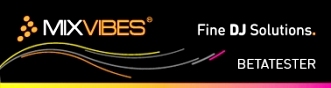

DJ of the month: June 2011
MEMBER OF:

c00l People MV Society
